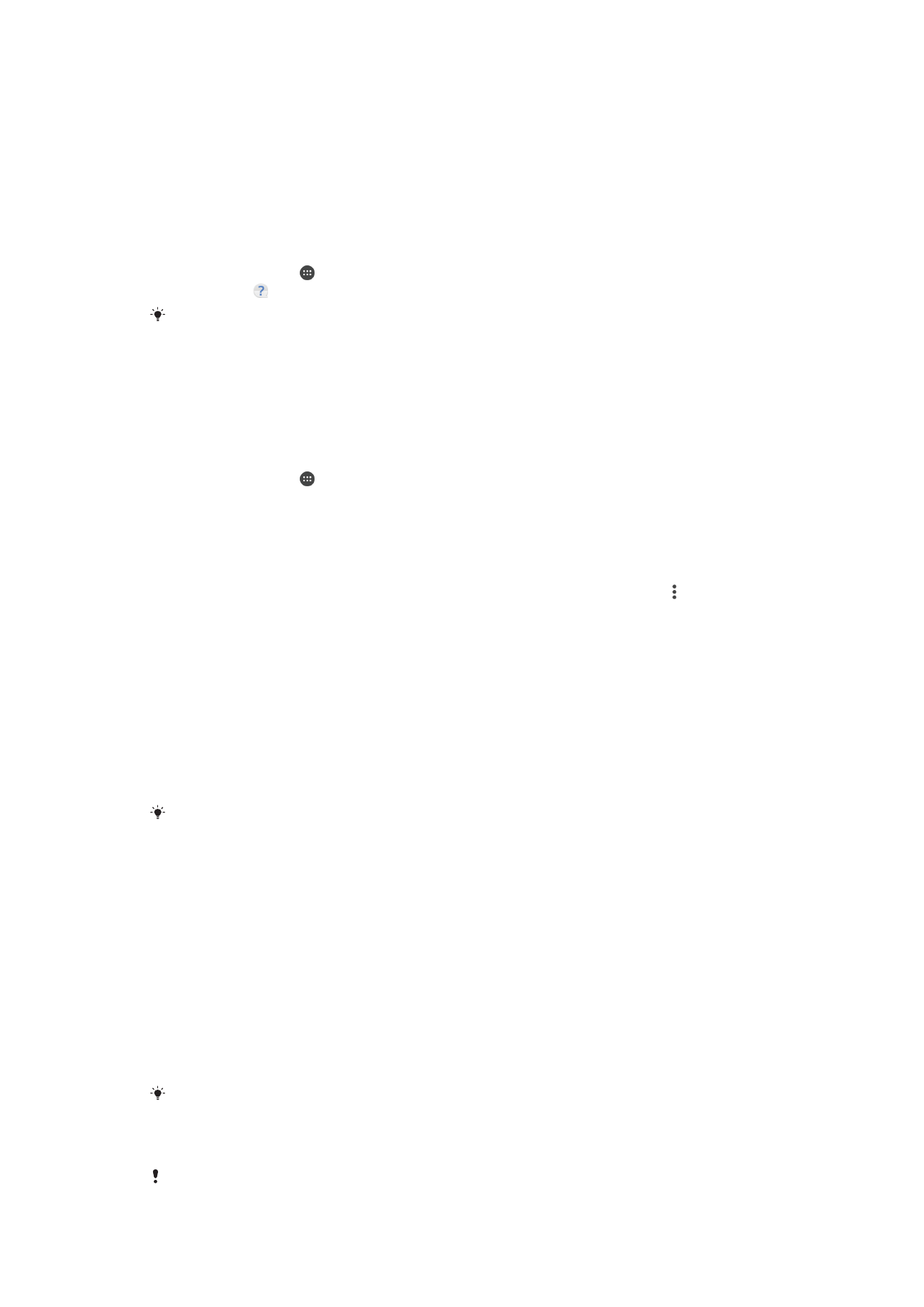
重新開始、開始設定與維修
您可以在裝置停止回應或無法正常重新啟動時,強制重新啟動或關機。不會刪除設定或
個人資料。
您亦可將裝置重設至原廠設定。如果您的裝置停止正常運作,有時必需進行此動作,但
是請注意,如果要保留任何重要資料,必須先將該資料備份到記憶卡或其他外部記憶
體。如需詳細資訊,請參閱頁面
備份及還原內容
中的
38。
如果裝置無法開機,或者您要重設裝置軟件,可以使用
Xperia™ Companion 來修理裝
置。如需了解如何使用
Xperia™ Companion 的更多資訊,請參閱
Xperia™ Companion
頁上的
36。
如果您將裝置與多個用戶分享,您必須以擁有者
(即主要用戶)的身分登入,才能將裝置重設為原
廠設定。
重新啟動您的裝置
如果電量不足,裝置可能無法重新啟動。將裝置連接到充電器並再次嘗試重新啟動。
118
這是本出版的內部版本。
© 只印製作私人用途。
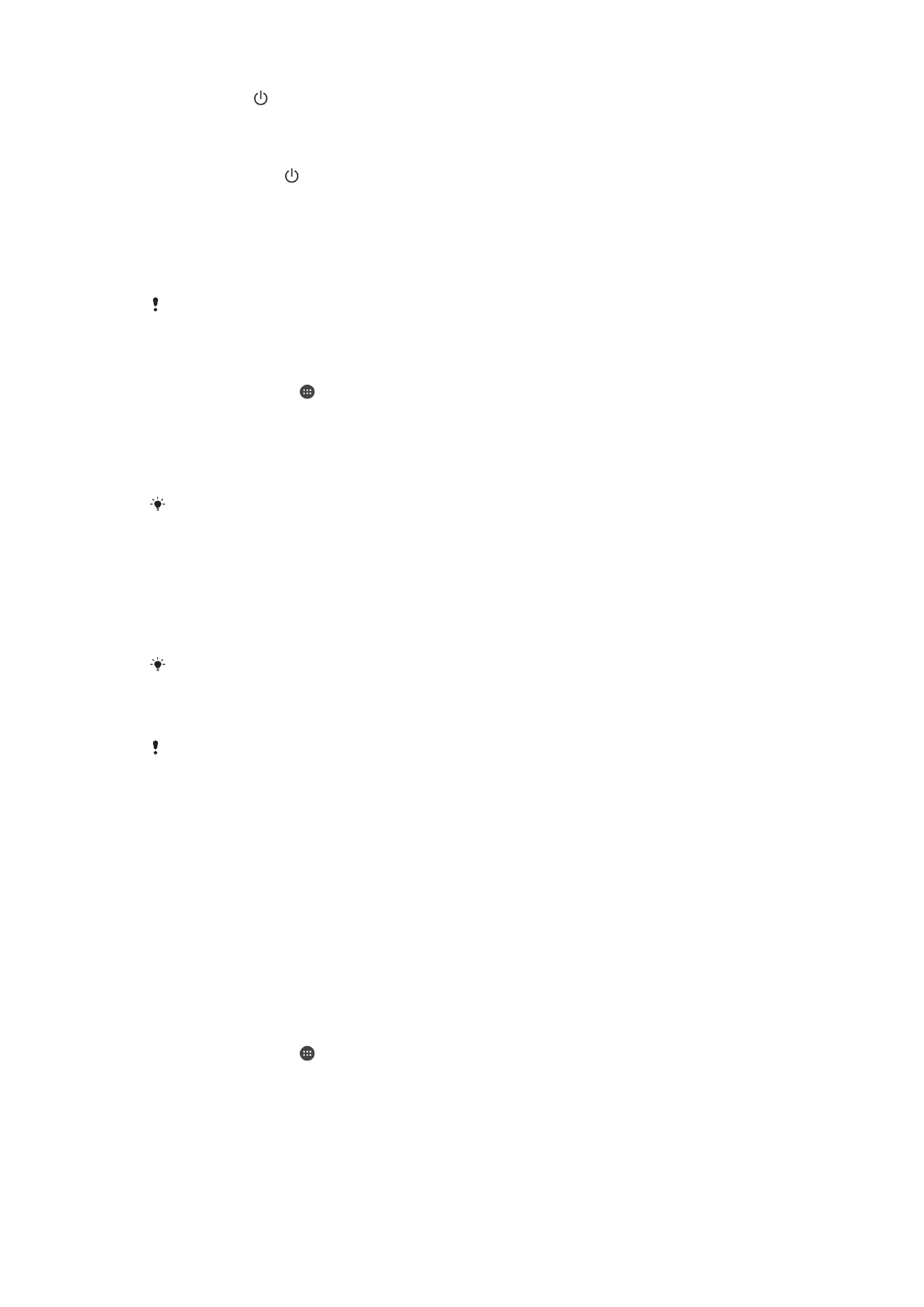
1
按住電源鍵 。
2
在開啟的目錄中,輕按重新啟動。裝置將會重新啟動。
強制裝置重新啟動或關機
1
同時按住電源鍵 及音量放大鍵
6 秒鐘。
2
您的裝置會震動一次。視乎您想要強制裝置重新啟動還是關機,請按下述方式進
行。
•
如要強制重新啟動裝置:此時鬆開按鍵。裝置重新啟動。
•
如要將裝置強制關機:繼續按下按鈕。幾秒鐘後,裝置會震動三次並關閉。
執行原廠資料重設
為避免裝置永久損壞,請勿中斷原廠數據重設程序。
1
將裝置內部記憶體中儲存的所有重要資料備份至記憶卡或其他外部記憶體。如果
您有任何加密的檔案儲存在
SD 卡上,您也應該移除加密以確保重新設定後仍可
以存取它們。
2
在主屏幕中,輕按 。
3
尋找並輕按設定
> 備份與重設 > 原廠數據重設。
4
輕按重設手機。
5
如有需要,請繪製您的屏幕解除鎖定圖樣,或輸入您的屏幕解鎖密碼或
PIN 以繼
續。
6
如要確認,請輕按清除全部。
當您執行原廠資料重設,您的裝置不會返回較早前的
Android™軟件版本。
修復裝置軟件
如果忘記屏幕解鎖密碼、
PIN 或圖像,您可以使用 Xperia™ Companion 的裝置修理功能
來清除這一層安全性保障。您必須提供您的
Google 帳戶詳細資料以執行此操作。透過
執行修理功能,您會在裝置上重新安裝軟件,過程中您可能會失去某些個人資料。
如果您無法在執行軟件修復前關閉裝置,請將裝置強制關機。
當您接收新的
Google™帳戶用戶名稱或密碼後,您可能在 72 小時內無法使用它們登入和修復
您的裝置。
使用 Xperia™ Companion 修復裝置軟件
執行軟件修復之前,請確保您知道您的
Google™帳戶用戶名稱和密碼。視乎您的安全設定,您
可能需要在軟件修復後輸入登入資料以重新啟動裝置。
更新
Xperia™軟件、執行軟件修復或回復原廠設定後,如果您的裝置停止運作、不斷重
新啟動或沒有啟用,可嘗試強制關機然後再開機。如果問題仍然存在,請強制關機然後
按照以下步驟執行軟件修復:
1
確保
Xperia™ Companion 已安裝在您的 PC 或 Mac
®
上。
2
在電腦上開啟
Xperia™ Companion 軟件,然後在主屏幕上按一下軟件修復。
3
依照出現在屏幕上的說明,重新安裝軟件並完成修復。